Tutorial de Animabelle, puedes encontrar el original aquí:

Muchas gracias por permitirme traducir
tus preciosos tutoriales, Animabelle.
Con tu resultado, puedes hacer firmas, websets, cartas de incredimail, etc.
Por favor, crédito a Animabelle y a Tati Designs, gracias.
Materiales
PSPX2 (puedes utilizar cualquier versión).
Descarga el material del tutorial aquí:

Filtros
Mehdi / Wavy Lab 1.1 y Sorting Tiles (descarga aquí).
Bordermania / Instant Button #2 (descarga aquí).
Graphics Plus / Cross Shadow (descarga aquí).
Alien Skin Eye Candy 5: Impact / Perspective Shadow (descarga aquí).
Preparación
Instala los Filtros en la carpeta de "Complementos" de tu PSP.
En la carpeta "Selection", hay 1 archivo, ponlo en la carpeta "Selecciones" de tu PSP.
IMPORTANTE
Está prohibido modificar o cambiar el nombre de archivos o eliminar la marca de agua.
El tube de la mujer es de Gabry. La máscara es de Narah.
El tube deco glass es de Gerlinde. El resto del material es de Animabelle.
Colores
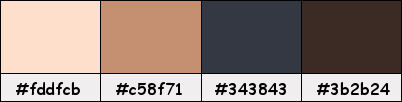
Si usas otros colores, debes jugar con el modo mezcla de las capas.
Recuerda que debes guardar tu trabajo con frecuencia.
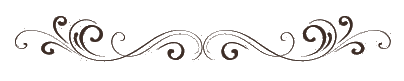
- 1 -
Abrir todo el material necesario para el tutorial, duplicar y cerrar el original.
Pon de primer plano el color #c58f71 
Pon de segundo plano el color #fddfcb 
Abre una nueva imagen transparente de 800 x 450 píxeles.
Efectos / Complementos / Mehdi / Wavy Lab 1.1:
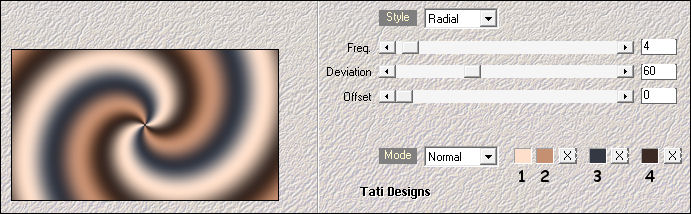
Ajustar / Desenfocar / Desenfoque Gaussiano a 30.
- 2 -
Efectos / Complementos / Mehdi / Sorting Tiles:
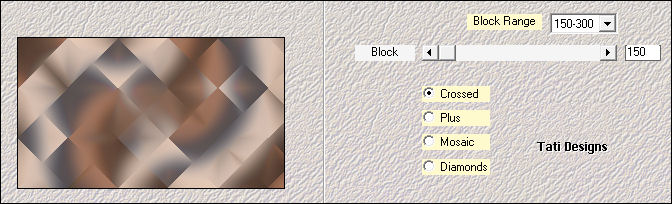
Efectos / Efectos de la imagen / Mosaico integrado:
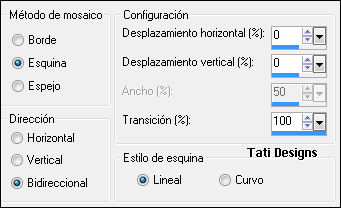
Efectos / Efectos de la imagen / Mosaico integrado (Lado a lado):
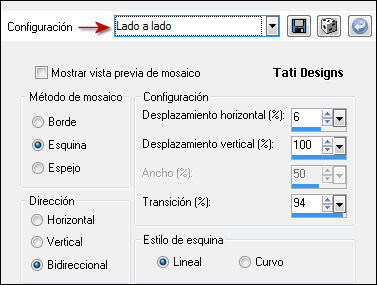
- 3 -
Abre una nueva capa de trama y rellena con el color #fddfcb 
Capas / Nueva capa de máscara / A partir de una imagen / "Narah_Mask_1450":
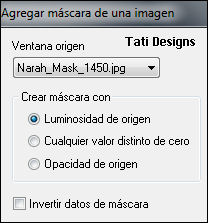
Capas / Fusionar / Fusionar grupo.
- 4 -
Activa la Herramienta de "Selección/Rectángulo" (S) y haz clic en "Selección personalizada":

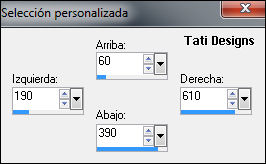
Pulsa la tecla "Supr" del teclado.
Efectos / Efectos 3D / Sombra: 0 / 0 / 100 / 30 / Negro 
Selecciones / Anular selección.
- 5 -
Efectos / Efectos geométricos / Sesgar:

Efectos / Efectos de la imagen / Mosaico integrado (Lado a lado):
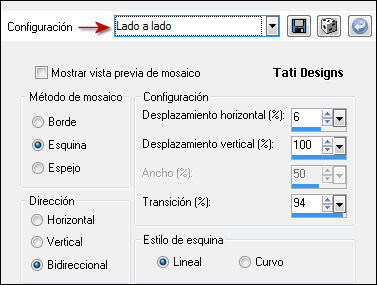
Cambia el Modo de la capa a "Superposición" y baja la Opacidad a 80.
- 6 -
Sitúate en la capa de debajo ("Trama 1").
Copia y pega como nueva capa el tube "Misted1_Gabry_Animabelle".
Ajustar / Nitidez / Enfocar.
- 7 -
Sitúate en la capa superior ("Grupo - Trama 2").
Copia y pega como nueva capa, la capa "Copper" del tube "GHDE060701".
Efectos / Efectos de la imagen / Desplazamiento: -320 / 0 / Transparente.
Efectos / Efectos 3D / Sombra: 6 / 6 / 50 / 15 / Negro 
- 8 -
Sitúate en la capa inferior de la pila de capas ("Trama 1").
Selecciones/Cargar o guardar selección/Cargar selección desde disco: elige "Sel1_Gabry_Animabelle":
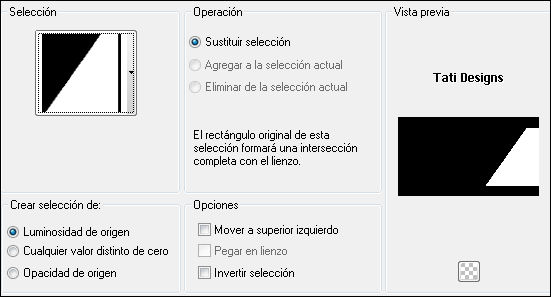
Selecciones / Convertir selección en capa.
Efectos / Efectos artísticos / Media tinta:

Ajustar / Nitidez / Enfocar.
Selecciones / Anular selección.
- 9 -
Sitúate en la capa superior de la pila de capas ("Trama 3").
Copia y pega como nueva capa el tube "Deco1_Gabry_Animabelle".
Efectos / Efectos de la imagen / Desplazamiento: 340 / -5 / Transparente.
Cambia el Modo de la capa a "Luminosidad (heredado)".
- 10 -
Copia y pega como nueva capa el tube "Deco2_Gabry_Animabelle".
Efectos / Efectos de la imagen / Desplazamiento: -160 / -3 / Transparente.
Cambia el Modo de la capa a "Luminosidad (heredado)".
Capas / Fusionar / Fusionar todo (aplanar).
Efectos / Complementos / Bordermania / Instant Button #2:
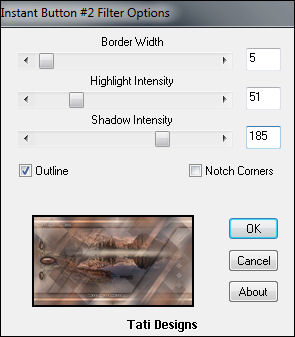
- 11 -
Selecciones / Seleccionar todo.
Imagen / Agregar bordes / Simétrico de 10 píxeles con el color #c58f71 
Selecciones / Invertir.
Efectos / Complementos / Graphics Plus / Cross Shadow (predeterminado):
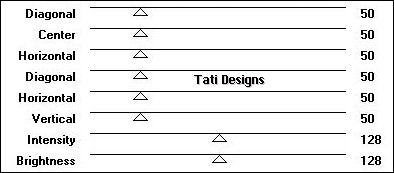
Efectos / Efectos artísticos / Media tinta (como antes).
Ajustar / Nitidez / Enfocar.
Selecciones / Anular selección.
Efectos / Complementos / Bordermania / Instant Button #2 (como antes).
- 12 -
Selecciones / Seleccionar todo.
Imagen / Agregar bordes / Simétrico de 35 píxeles con el color #c58f71 
Selecciones / Invertir.
Efectos / Complementos / Mehdi / Wavy Lab 1.1:
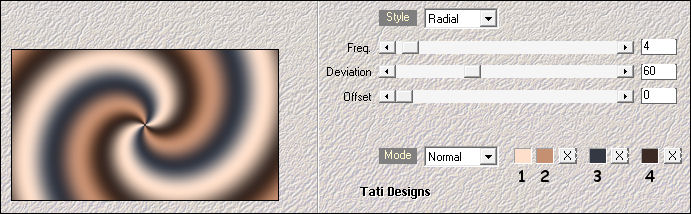
Selecciones / Anular selección.
Efectos / Complementos / Bordermania / Instant Button #2:
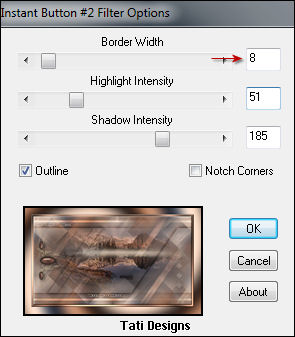
- 13 -
Copia y pega como nueva capa, la capa "Uniti" del tube "Gabry-woman 417 (1)".
Imagen / Cambiar tamaño: 70% (Desmarcado "Cambiar tamaño de todas las capas").
Ajustar / Nitidez / Enfocar.
Efectos / Complementos / Eye Candy5: Impact / Perspective Shadow y,
en "Settings",
selecciona "Drop Shadow, Blurry".
Mueve un poco hacia abajo y hacia la izquierda (mira el ejemplo).
- 14 -
Vuelve al tube "Gabry-woman 417 (1)", activa la capa "dog" y copia.
Vuelve a tu trabajo y pega como nueva capa.
Coloca en la parte inferior derecha (mira el ejemplo).
Efectos / Complementos / Eye Candy5: Impact / Perspective Shadow y,
en "Settings",
selecciona "Drop Shadow, Blurry".
- 15 -
Abre una nueva capa de trama y pon tu nombre o tu marca de agua.
Capas / Fusionar / Fusionar todo (aplanar).
Exporta como archivo .jpg optimizado.
¡Se acabó!
Espero que te haya gustado y que hayas disfrutado con él.

.:. Mi versión del tutorial con tubes de Gabry (la mujer) y de Babette (el misted) .:.


.:. Si quieres enviarme tu trabajo con el resultado de esta traducción, ponte en contacto conmigo .:.
